在现代互联网生活中,Chrome浏览器作为全球使用最广泛的网页浏览工具之一,为用户提供了便捷、高效的上网体验。然而,偶尔出现的浏览器崩溃也会带来不少困扰,无论是工作中重要的资料丢失,还是休闲娱乐时的突然中断,都令人困惑不已。那么,遇到Chrome崩溃时,我们应该如何应对?本文将为您详细介绍Chrome浏览器崩溃的原因以及一些行之有效的解决方法,助您轻松应对突发状况,恢复正常的浏览体验。
首先,了解Chrome崩溃的常见原因是解决问题的第一步。通常,浏览器崩溃可能由以下几种原因引起:
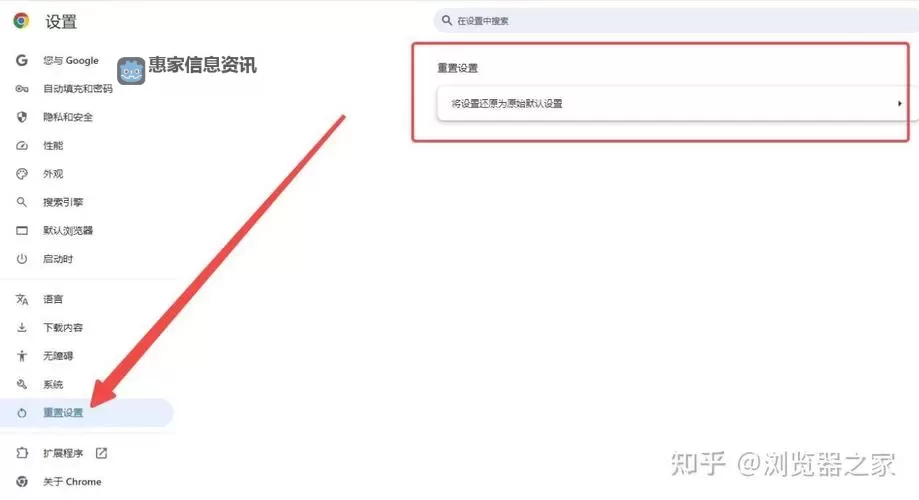
插件或扩展程序的冲突:某些扩展可能存在兼容性问题或已过时,导致浏览器不稳定。
浏览器缓存和历史数据积累:过多的缓存、Cookies等可能引发冲突,影响浏览器正常运行。
系统资源紧张:内存不足或CPU占用过高,也会造成浏览器崩溃。
浏览器版本过旧:未及时更新的浏览器可能存在漏洞或错误。
感染恶意软件:病毒或广告软件可能干扰浏览器正常工作。
了解了可能的原因,接下来便是具体的解决方案。当Chrome浏览器崩溃时,您可以按照以下步骤尝试恢复正常:
当浏览器卡死或崩溃后,首先应确保完全关闭Chrome,可以通过任务管理器(在Windows上按Ctrl+Shift+Esc)强制结束“Chrome”进程,然后重新启动浏览器。这种方法虽然简单,但常常能解决临时性的崩溃问题。
有时候,某些扩展或缓存会引发崩溃。尝试使用“无痕窗口”打开浏览器(按Ctrl+Shift+N),如果在无痕模式下浏览正常,表明问题可能出在扩展或缓存上。此时可以逐一禁用扩展,再逐个启用,找到引发问题的扩展程序。
过多的缓存文件可能导致浏览器不稳定。进入浏览器设置,找到“隐私与安全”选项,选择“清除浏览数据”,删除缓存、Cookies和其他站点数据。完成后重新启动浏览器,看看问题是否得到解决。
确保你的Chrome浏览器是最新版本。点击浏览器右上角的菜单(三个点),选择“帮助”-“关于Google Chrome”,系统会自动检测更新并进行下载。更新后重启浏览器,可能会修复因为旧版本带来的bug。
扩展程序虽能提供丰富功能,但也可能带来不稳定因素。可以逐个禁用扩展,排查出现崩溃的根源。若确定某个扩展导致问题,可以将其删除或等待开发者修正后再使用。
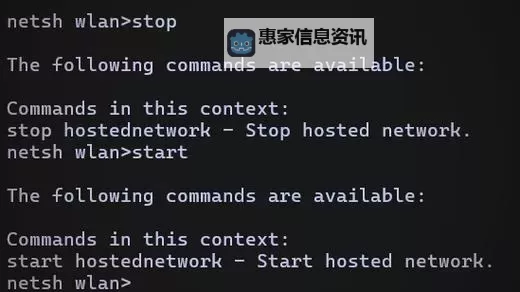
如果上述方法都未奏效,可以尝试重置浏览器设置。进入“设置”-“高级”-“重置与清理”-“恢复设置到原始默认值”,重置后会取消所有自定义设置,但可以解决一些深层次冲突问题。
排查电脑是否感染病毒或恶意软件,可以用可信的杀毒软件进行全面扫描。确保系统健康,避免恶意程序干扰Chrome的正常运行。
如果所有方法都未能解决问题,最后的解决方案是卸载Chrome浏览器,然后从官网下载最新版本重新安装。此方法可以彻底清除可能存在的程序文件或配置错误。
除了上述步骤外,平时我们还应养成良好的浏览习惯,例如定期清理缓存、避免过多同时开启标签页、确保系统和浏览器都保持最新状态。不仅可以提高浏览体验,也能减少崩溃的概率。
总结而言,Chrome浏览器崩溃虽然令人烦恼,但只要按照科学的方法逐步排查,很大程度上都能找到问题根源并加以解决。保持耐心,逐一尝试上述方法,相信您一定能让Chrome重新焕发活力,享受流畅的网络体验。
Copyright © 2025 惠家信息资讯
抵制不良游戏,拒绝盗版游戏。 注意自我保护,谨防受骗上当。 适度游戏益脑,沉迷游戏伤身。 合理安排时间,享受健康生活